Samsung SM-N910C User Manual
Browse online or download User Manual for Smartphones Samsung SM-N910C. Samsung SM-N910C Manuali i përdorimit (Kitkat)
- Page / 181
- Table of contents
- BOOKMARKS
- Manuali i përdoruesit 1
- Përmbajtja 2
- Më lexo mua më parë 5
- Ikonat udhëzuese 6
- Përmbajtjet e paketës 7
- Struktura e pajisjes 8
- Butoni i Lapsit S 10
- Maja e Lapsit S 10
- Pincetat 10
- Heqja e Lapsit S 11
- Ndërrimi i majës të Lapsit S 11
- Rivendoseni kapakun e pasmë 15
- Hiqeni kapakun e pasmë 15
- Nxirreni jashtë baterinë 15
- Karikimi i baterisë 16
- Ulja e konsumit të baterisë 17
- Karikim i shpejtë 18
- Heqja e kartës të memories 20
- Kyçja dhe hapja e ekranit 21
- Ndezja dhe fikja e pajisjes 21
- Përdorimi i ekranit me prekje 22
- Goditja dhe mbajtja shtypur 23
- Tërheqja 23
- Goditja dy herë 23
- Rrëshqitja 24
- Hapja dhe mbyllja e gishtave 24
- Faqosja e Ekranit fillestar 25
- Opsionet e Ekranit fillestar 26
- Përmbledhje e Flipboard 26
- Ekrani Të gjitha aplikacionet 27
- Ikonat treguese 27
- Hapja e aplikacioneve 30
- Menaxhimi i aplikacioneve 31
- Formimi i tekstit 32
- Kapja e ekranit 34
- Përdorimi i fjalorit 34
- Skedarët e Mi 35
- Profili kursim energjie 36
- Regjimi Kursim energjie ultra 36
- Veçoritë e Lapsit S 38
- Memo vepruese 39
- Shikimi i memove 40
- Përzgjedhje inteligjente 41
- Klip imazhi 42
- Shkrimi në ekran 43
- Nisja e S Note 44
- Përdorimi i widget-it S Note 45
- Krijimi i shënimeve 45
- Krijimi i Shënimeve të fotove 48
- Përdorimi i metodës manuale 49
- Përdorimi i Lapsit S 51
- Pamja ajrore 52
- Zgjedhje Lapsi 53
- Futje direkt me penë 53
- Shkrimi në aplikacione 54
- Lëvizjet dhe veçoritë e 55
- Sinjalizimi inteligjent 56
- Heshto/vër në pauzë 56
- Kthej pajisjen përmbys 57
- Shtypni 59
- Multi dritare kërcyese 61
- Veprim njëdorësh 63
- Futje me një dorë 64
- Paneli anësor i tasteve 64
- Personalizimi 65
- Menaxhimi i paneleve 66
- Lëvizja e artikujve 66
- Krijimi i dosjeve 66
- Vendosja e një figure sfondi 67
- Ndryshimi i toneve të ziles 68
- Vendet e mia 69
- Kthimi në metodën standarde 79
- Konfigurimi i llogarive 80
- Heqja e llogarive 81
- Telefoni & kontaktet 82
- Marrja e telefonatave 84
- Opsionet gjatë telefonatave 84
- Kontaktet 85
- Kërkimi për kontakte 86
- Mesazhet & email 87
- Shikimi i mesazheve 88
- Dërgimi i email-ëve 89
- Leximi i email-ëve 89
- Selfie e gjerë 93
- HDR (I pasur) 94
- Metodat e shkrepjes 94
- Selfie me kamerën prapa 95
- Fokusi përzgjedhës 95
- Panoramë 96
- Men. regj 96
- Cilësimet e kamerës 97
- Kamera & galeria 100
- Ndihma e sigurisë 102
- Dërgo mesazhe ndihme 103
- Aplikacionet e dobishme 104
- S Finder 106
- S Planner 107
- S Health 109
- Informacione shtesë 110
- Një prezantim 111
- Nisja e S Voice 111
- Vendosja e gjuhës 111
- Përdorimi i S Voice 111
- Luajtja e muzikës 113
- Luajtja e videove 115
- Internet 117
- Regjist. Zanor 118
- Ora Botërore 121
- Kronometri 121
- Kohëmatësi 121
- Llogaritësja 122
- Flipboard 123
- Smart Remote 123
- Nisja e Smart Remote 124
- Evernote 125
- Kompozimi i shënimeve 126
- Fshirja e shënimeve 126
- Shikimi i punimit artistike 126
- Google apps 127
- Lidhja me pajisje të tjera 129
- Ndarja e materialeve 130
- Bluetooth 131
- Ndarja e pajisjeve Bluetooth 132
- Wi-Fi Direct 133
- Mbyllja e lidhjes të pajisjes 134
- Përdorimi i veçorisë NFC 134
- Dërgimi i të dhënave 136
- Screen Mirroring 137
- Shikimi i materialit në TV 138
- MirrorLink 139
- Printimi në lëvizje 140
- Përditësimi i pajisjes 141
- Lidhja si një pajisje media 142
- Lidhja me Samsung Kies 142
- Cilësimet 144
- Shtimi i rrjeteve Wi-Fi 145
- Profili Fluturim 147
- Përdorimi i të dhënave 147
- NFC dhe përbashkimi 148
- Rrjete të tjera 149
- Tingulli 149
- Ekrani dhe letra e murit 150
- Kyç ekranin 151
- Dritare shumëfish 152
- Paneli i njoftimeve 152
- PERSONALIZIMI 153
- Rezervimi dhe ricilësimi 154
- Regjimi i lehtë 154
- Mundësi hyrje 154
- Regjimi bllokues 155
- Regjimi privat 155
- Skaneri i gishtave 155
- Gjuha dhe shkrimi 156
- Date dhe ora 156
- Aksesorët 157
- Kursim energjie 158
- PROGRAME 160
- Çaktivizimi i TalkBack 162
- Ndërprerja e TalkBack 164
- Leximi me zë i fjalëkalimeve 166
- Zmadhimi i ekranit 167
- Zoom me mbajtje pezull 168
- Rregullimi i ngjyrës 168
- Mbyllja e të gjithë tingujve 169
- Cilësimet e diçiturave 169
- Audio mono 170
- Detektorët e tingullit 170
- Shkathtësia & ndërveprimi 171
- Përdorimi i menuve ndihmëse 172
- Përdorimi i kursorit 172
- Komandimi i ndërveprimit 173
- Zgjidhjae problemit 175
- Telefonatat nuk lidhen 176
- E drejta e autorit 181
- Markat Tregtare 181
Summary of Contents
www.samsung.comAlbanian. 11/2014. Rev.1.0Manuali i përdoruesitSM-N910CSM-N910FSM-N910H
Fillimi10Lapsi SButoni i Lapsit SMaja e Lapsit SPincetatEmri FunksionetMaja e Lapsit S•Përdoreni Lapsin S për të shkruar, vizatuar ose bërë veprime t
Kamera & galeria100Shikimi i materialeve të ruajtura në pajisjet e tjeraKërkoni materiale të ruajtura në pajisje të tjera dhe shikojini në pajisje
Kamera & galeria101Fshirja e imazheve ose videoveFshirja e një imazhi ose videojeZgjidhni një imazh ose video dhe shtypni në krye të ekranit.Fsh
102Ndihma e sigurisëRegjimi UrgjencëMetoda e emergjencës ndryshon ekranin në tone gri për të ulur konsumin e baterisë. Disa aplikacione dhe funksione
Ndihma e sigurisë103Çaktivizimi i regjimit të urgjencësPër të çaktivizuar metodën e emergjencës, shtypni → Paaftëso Regjimin urgjencë → Çaktivizo. O
104Aplikacionet e dobishmeRegj. makinNjë prezantimPërdoreni këtë metodë për të kontrolluar pajisjen ndërsa po i jepni makinës. Mund të dëgjoni mesazhe
Aplikacionet e dobishme1052 Ndiqni udhëzimet në ekran për të përfunduar parametrizimin.Kur shfaqet dritarja e kërkesës Bluetooth, shtypni Po për ta le
Aplikacionet e dobishme106Përdorimi i veçorisë të navigimitZgjidhni një vend duke shtypur dhe mbajtur shtypur saktë me gisht mbi hartë. Ose, përdorni
Aplikacionet e dobishme107Menaxhimi i historisë të kërkimitKërkimet tuaja të kaluara ruhen automatikisht. Për të fshirë një histori kërkimi, shtypni
Aplikacionet e dobishme108Formoni një titull.Bashkëngjitni një hartë që tregon vendndodhjen e ngjarjes.Vendosni një përkujtues për ngjarjen.Shtoni më
Aplikacionet e dobishme109S HealthNjë prezantimS Health ju ndihmon të kontrolloni mirëqenien dhe paraqitjen tuaj fizike. Vendosni synime fitnesi, kont
Fillimi11Heqja e Lapsit SKur hiqni Lapsin S nga slota, pajisja hap Memo vepruese ose tregon veçoritë e komandave në ajër në varësi të parametrit të he
Aplikacionet e dobishme110Informacione shtesë•Qëllimi i marrjes të këtyre të dhënave është i kufizuar vetëm për ofrimin e shërbimit që keni kërkuar,
Aplikacionet e dobishme111S VoiceNjë prezantimBëni detyra të ndryshme thjesht duke folur.Nisja e S Voice1 Shtypni S Voice në ekranin Të gjitha aplikac
Aplikacionet e dobishme112Këshilla për njohje më të mirë të zërit•Flisni qartë.•Flisni në vende të qeta.•Mos përdorni gjuhë fyese ose fjalë të pist
Aplikacionet e dobishme113MuzikaNjë prezantimDëgjoni muzikë të renditur në kategori dhe personalizoni cilësimet e luajtjes.Luajtja e muzikësShtypni Mu
Aplikacionet e dobishme114Luajtja e muzikës të ruajtur në pajisje të tjeraKërkoni muzikë të ruajtur në pajisje të tjera dhe luajeni në pajisjen tuaj.S
Aplikacionet e dobishme115VideoNjë prezantimShikoni video të ruajtura në pajisje dhe personalizoni cilësimet e luajtjes.Luajtja e videoveShtypni Video
Aplikacionet e dobishme116Luajtja e videove të ruajtura në pajisje të tjeraKërkoni video të ruajtura në pajisje të tjera dhe luajini ato në pajisjen t
Aplikacionet e dobishme117InternetShfletoni Internetin për të kërkuar informacione dhe shënoni faqet tuaja të preferuara të internetit për t'i ha
Aplikacionet e dobishme118Regjist. ZanorNjë prezantimPërdorni mënyra të ndryshme regjistrimi për situata të ndryshme, si për shembull në një intervist
Aplikacionet e dobishme119Ndryshimi i metodës së regjistrimitShtypni për të zgjedhur një metodë nga lista.•Normal: Kjo është metoda e regjistrimit
Fillimi122 Futni një majë të re në Lapsin S.Bëni kujdes të mos pikconi gishtat me pinceta.•Mos i përdorni përsëri majat e vjetra. Nëse bëni këtë Laps
Aplikacionet e dobishme120OraNjë prezantimVendosni alarmet, kontrolloni orën në shumë qytete rreth botës, matni kohën e një ngjarjeje ose caktoni një
Aplikacionet e dobishme121Ora BotëroreNë ekranin Të gjitha aplikacionet, shtypni Ora → Ora Botërore.Krijimi i orëveShtypni dhe formoni emrin e një q
Aplikacionet e dobishme122LlogaritësjaBëni llogaritje të thjeshta ose të ndërlikuara.Përdorimi i makinës llogaritëseShtypni Llogaritësja në ekranin Të
Aplikacionet e dobishme123FlipboardPërdoreni këtë aplikacion për të parë përditësimet live të rrjeteve sociale dhe lajmeve në një format reviste të pe
Aplikacionet e dobishme124Nisja e Smart Remote1 Shtypni Smart Remote në ekranin Të gjitha aplikacionet.2 Shtypni Përzgjidh shtetin ose rajonin dhe zgj
Aplikacionet e dobishme1254 Shtypni për të ndryshuar kanalin ose volumin.Në telekomandë shfaqet paneli i telekomandës.Fikni dhe ndizni TV-në.Menutë
Aplikacionet e dobishme126Kompozimi i shënimeveMund të krijoni një shënim duke përdorur imazhe, regjistrime me zë dhe bashkëngjitje të tjera.Në ekrani
Aplikacionet e dobishme127Google appsGoogle ofron aplikacione për argëtim, rrjete sociale dhe biznesi. Mund t'ju duhet një llogari Google për të
Aplikacionet e dobishme128Play NewsstandLexoni lame dhe revista që ju interesojnë në një vend praktik.Play GamesShkarkoni lojëra nga Play Store dhe lu
129Lidhja me pajisje të tjeraLidh. e shpejtëNjë prezantimKërkoni automatikisht pajisje pranë dhe për t'u lidhur shpejt me to.•Kur lidhni një paj
Fillimi13Përdorimi i kartës SIM ose USIM dhe baterisëInstalimi i kartës SIM ose USIM dhe baterisëFuteni kartën SIM ose USIM të dhënë nga ofruesi i shë
Lidhja me pajisje të tjera130Ri-kërkimi për pajisjeNëse pajisja e dëshiruar nuk shfaqet në listë, kërkojeni pajisjen.Shtypni dhe zgjidhni pajisjen ng
Lidhja me pajisje të tjera131BluetoothNjë prezantimPërdorni Bluetooth për të shkëmbyer të dhëna ose skedarë media me pajisje të tjera me Bluetooth.•S
Lidhja me pajisje të tjera132Dërgimi dhe marrja e të dhënaveShumë aplikacione mbështesin transferim të dhënash me anë të Bluetooth. Mund të ndani të d
Lidhja me pajisje të tjera133Wi-Fi DirectNjë prezantimWi-Fi Direct lidh pajisjet direkt përmes një rrjeti Wi-Fi pa kërkuar një pikë aksesi.Lidhja me p
Lidhja me pajisje të tjera134Marrja e një figureKur një pajisje tjetër ju dërgon një figurë, pranoni kërkesën e lidhjes Wi-Fi Direct. Nëse pajisjet ja
Lidhja me pajisje të tjera1352 Vendoseni pjesën e antenës NFC mbi pjesën e pasme të pajisjes pranë etiketës NFC.Shfaqen informacionet nga etiketa.Sigu
Lidhja me pajisje të tjera136Dërgimi i të dhënaveLejoni shkëmbimin e të dhënave ku antena NFC e pajisjes tuaj prek antenën NFC të pajisjes tjetër.1 Në
Lidhja me pajisje të tjera137Screen MirroringNjë prezantimPërdoreni këtë veçori për të lidhur pajisjen tuaj me një ekran të madh me anë të njësisë All
Lidhja me pajisje të tjera138Shikimi i materialit në TVPara se të lidhni një TV me pajisjen tuaj, lidheni TV-në dhe pajisjen e pasqyrimit të ekranit.
Lidhja me pajisje të tjera139MirrorLinkLidheni pajisjen me një automjet për të kontrolluar aplikacionet MirrorLink të pajisjes tuaj në monitorin e aut
Fillimi142 Futeni kartën SIM ose USIM me kontaktet ngjyrë floriri të drejtuara poshtë.•Mos futni kartë memorie në vendin e kartës SIM. Nëse ndodh që
Lidhja me pajisje të tjera140Printimi në lëvizjeNjë prezantimLidheni pajisjen tuaj me një printer përmes Wi-Fi oser Wi-Fi Direct dhe printoni figura o
141Menaxheri i pajisjes dhe i të dhënavePërditësimi i pajisjesPajisja mund të përditësohet në versionin më të fundit.Përditësimi në ajërPajisja mund t
Menaxheri i pajisjes dhe i të dhënave142Transferimi i dosjeve midis pajisjes dhe një kompjuteriLëvizni dosjet audio, video, figura ose lloje të tjera
Menaxheri i pajisjes dhe i të dhënave143Rezervimi dhe rivendosja e të dhënaveMbajini informacionet tuaja personale, të dhënat e aplikacioneve dhe cilë
144CilësimetNjë prezantimPersonalizoni cilësimet për një gamë të gjerë funksionesh dhe aplikacionesh. Mund ta bëni pajisjen tuaj më të personalizuar d
Cilësimet145LIDHJETWi-FiAktivizoni veçorinë Wi-Fi për t'u lidhur me një rrjet Wi-Fi dhe hapur Internetin ose pajisje të tjera në rrjet.Pajisja ju
Cilësimet146Përdorimi i Çelësit të mençur të rrjetitPërdoreni këtë veçori për të ruajtur një lidhje rrjeti të qëndrueshme kur shfletoni faqe uebi, kur
Cilësimet147•Lidhja USB: Përdorni ndarjen e internetit me USB për të ndarë lidhjen e të dhënave celulare të pajisjes me një kompjuter përmes USB. Kur
Cilësimet148•Cikli i përd. të të dhën.: Vendosni një datë mujore rivendosjeje për të monitoruar përdorimin e të dhënave midis periudhave.Shtypni për
Cilësimet149Rrjete të tjeraPersonalizoni cilësimet për të kontrolluar rrjetet.Në ekranin Cilësimet, shtypni Rrjete të tjera.•Shkarko përmir.: Vendose
Fillimi154 Rivendoseni kapakun e pasmë.Heqja e kartës SIM ose USIM dhe baterisë1 Hiqeni kapakun e pasmë.2 Nxirreni jashtë baterinë.3 Shtypeni kartën S
Cilësimet150•Intensiteti i dridhjes: Rregulloni forcën e njoftimit me dridhje.•Tonet e ziles: Shtoni ose zgjidhni një ton zileje për thirrjet hyrëse
Cilësimet151•Rregullim automatik i tonin të ekranit: Vendoseni pajisjen që të kursejë energji duke rregulluar ndriçimin e ekranit.•Ëndërrim: Vendose
Cilësimet152Dritare shumëfishVendoseni pajisjen që të përdorë Dritaren e shumëfishtë.Në ekranin Cilësimet, shtypni Dritare shumëfish, dhe pastaj shtyp
Cilësimet153•Tingulli S Pen: Vendoseni pajisjen që të bëjë tingull shkrimi kur shkruani ose vizatoni në ekran me Lapsin S.•Feedback-u S Pen me dridh
Cilësimet154ReNdryshoni cilësimet e sinkronizimit, rikuperimit dhe rivendosjes për llogaritë tuaja Samsung dhe Dropbox.Në ekranin Cilësimet, shtypni R
Cilësimet155Regjimi bllokuesZgjidhni cilat njoftime do të bllokohen ose vendosen që të lejojnë njoftimet për telefonata nga kontaktet specifike në reg
Cilësimet156SISTEMIGjuha dhe shkrimiNdryshoni parametrat për futjen e tekstit. Disa opsione mund të mos jenë të disponueshme në varësi të gjuhës të zg
Cilësimet157•Percakto datën: Vendoseni manualisht datën aktuale.•Percakto orën: Vendoseni manualisht orën aktuale.•Zonë orari automatik: Vendoseni
Cilësimet158Kursim energjieAktivizoni regjimin e kursimit të energjisë dhe ndryshoni cilësimet për metodën e kursimit të energjisë. Shikoni Veçoria e
Cilësimet159•Verifiko aplikacionet: Vendoseni pajisjen që të kontrollojë aplikacionet për materiale të dëmshme para se t'i instaloni ato.•Enkri
Fillimi16Karikimi i baterisëPërdorimi i karikuesit të baterisëKarikoni baterinë para se ta përdorni për herë të parë ose pasi nuk është përdorur për n
Cilësimet160•Dërgo raporte të sigurisë: Vendoseni pajisjen që të dërgojë automatikisht raporte sigurie të përditësuara tek Samsung.•Lloji i magazinë
161Mundësi hyrjeRreth AksesibilitetitPërmirësoni aksesibilitetin me veçoritë që e bëjnë pajisjen më të lehtë për t'u përdorur për përdoruesit me
Mundësi hyrje1623 Shtypni OK. Pajisja do të fillojë reagimin me zë.Disa veçori nuk janë në dispozicion kur përdorni TalkBack.Çaktivizimi i TalkBack1 N
Mundësi hyrje163•Hapja e ekranit: Rrëshqitni në çfarëdo drejtimi brenda zonës të ekranit të kyçur duke përdorur dy gishta.•Hapja e panelit të njofti
Mundësi hyrje164Ndërprerja e TalkBackHapni menunë globale kontekstuale duke rrëshqitur gishtin poshtë dhe pastaj djathtas mbi ekran pa e lëshuar. Kur
Mundësi hyrje165•Speak caller ID: Vendoseni pajisjen që të lexojë me zë emrin e telefonuesit kur keni një thirrje hyrëse.•Vibration feedback: Vendos
Mundësi hyrje166Leximi me zë i fjalëkalimeveVendoseni pajisjen që të lexojë me zë fjalëkalimin kur formoni fjalëkalimin ndërsa aktivizohet TalkBack.Në
Mundësi hyrje167Formimi i karaktereve shtesëShtypni dhe mbani shtypur një buton në tastierë për të formuar karaktere të tjera që janë në dispozicion p
Mundësi hyrje168Zoom me mbajtje pezullPërdoreni këtë veçori për të zmadhuar materiale që tregohen në ekran duke mbajtur lapsin pezull mbi të.Në ekrani
Mundësi hyrje169DëgjimiVendosja e njoftimit të blicitVendoseni blicin që të pulsojë kur keni thirrje hyrëse, mesazhe ose njoftime të reja.Në ekranin T
Fillimi17Pasi të jetë karikuar plotësisht, shkëputeni pajisjen nga karikuesi. Së pari hiqeni karikuesin nga pajisja dhe pastaj hiqeni atë nga priza el
Mundësi hyrje170Audio monoDalja mono kombinon zërin stereo në një sinjal që luhet në të gjithë altoparlantët e kufjes me mikrofon. Përdoreni këtë nëse
Mundësi hyrje171Ndryshimi i cilësimeve për lajmërimetShtypni → Cilësimet për të përdorur opsionet e mëposhtme:•Intensiteti i dridhjes: Rregulloni f
Mundësi hyrje172Përdorimi i menuve ndihmëseIkona e shkurtores ndihmëse shfaqet si ikonë pluskuese për t'i dhënë akses të lehtë menuve ndihmëse ng
Mundësi hyrje173Ndezja e ekranit veçorinë e gjesteve në ajërPërdorni gjestet në ajër për të ndezur ekranin ose duke lëvizur dorën mbi sensorin sipër p
Mundësi hyrje174Përgjigja ose mbyllja e thirrjeveNdryshimi i metodës për t'iu përgjigjur ose mbyllur telefonatat.Në ekranin Të gjitha aplikacione
175Zgjidhjae problemitPara se të kontaktoni me një Qendër Shërbimi Samsung, ju lutem provoni zgjidhjet e mëposhtme. Disa situata mund të mos zbatohen
Zgjidhjae problemit176Ekrani me prekje përgjigjet ngadalë ose jo mirë•Nëse vendosni një kapak mbrojtës ose aksesorë opsionalë në ekranin me prekje, e
Zgjidhjae problemit177Jehona zëri gjatë një telefonateRregulloni volumin duke shtypur butonin Volum ose lëvizni në një vend tjetër.Një rrjet celular o
Zgjidhjae problemit178Pajisja juaj bëhet shumë e nxehtë në prekjeKur përdorni aplikacione që kërkojnë më shumë energji ose përdorni aplikacione në paj
Zgjidhjae problemit179•Pajisja juaj mbështet fotografi dhe video të kapura me pajisjen. Fotografitë dhe videot e kapura me pajisje të tjera mund të m
Fillimi18Karikim i shpejtëPajisja ka një veçori të integruar për karikim të shpejtë. Mund ta përdorni këtë veçori për të karikuar baterinë më shpejt n
Zgjidhjae problemit180Të dhënat e ruajtura në pajisje kanë humburGjithmonë krijoni kopje rezervë të të gjitha të dhënave të rëndësishme të ruajtura në
E drejta e autoritE drejta e autorit © 2014 Samsung ElectronicsKy manual është i mbrojtur nën ligjet ndërkombëtare të të drejtave të autorit.Asnjë pje
Fillimi19Përdorimi i një karte memoriejeInstalimi i një karte memoriejePajisja juaj pranon karta memorie me kapacitete maksimale prej 128 GB. Në varës
2PërmbajtjaMë lexo mua më parëFillimi7 Përmbajtjet e paketës8 Struktura e pajisjes10 Lapsi S13 Përdorimi i kartës SIM ose USIM dhe baterisë16 Kar
Fillimi20Heqja e kartës të memoriesPara se të hiqni kartën e memories, së pari çmontojeni për ta hequr në mënyrë të sigurt.Në ekranin Fillestar, shtyp
Fillimi21Ndezja dhe fikja e pajisjesShtypni dhe mbani shtypur butonin Energji për disa sekonda për ta ndezur pajisjen.Kur e ndizni pajisjen për herë t
22BazatPërdorimi i ekranit me prekje•Mos e lini ekranin me prekje të bjerë në kontakt me pajisjet elektrike. Shkarkesat elektrike mund të bëjnë që ek
Bazat23Goditja dhe mbajtja shtypurShtypni dhe mbani shtypur një artikull për më shumë se 2 sekonda për të hapur opsionet e disponueshme.TërheqjaPër ta
Bazat24RrëshqitjaRrëshqitni majtas ose djathtas në ekranin Fillestar ose ekranin Të gjitha aplikacionet për të parë panelet e tjera. Rrëshqitni lart o
Bazat25Faqosja e Ekranit fillestarEkrani FillestarEkrani fillestar është pika e nisjes për të përdorur të gjitha veçoritë e pajisjes. Tregon widget-ët
Bazat26Opsionet e Ekranit fillestarNë Ekranin fillestar shtypni dhe mbani shtypur një zonë bosh, ose pickoni gishtat së bashku për të hapur opsionet e
Bazat27Ekrani Të gjitha aplikacionetEkrani Të gjitha aplikacionet tregon ikonat për të gjitha aplikacionet, përfshirë aplikacionet e sapo instaluara.N
Bazat28Ikona KuptimiMesazh i ri tekst ose multimediaAlarmi i aktivizuarLapsi S i hequrRegjimi i heshtjes i aktivizuarRegjimi i dridhjes i aktivizuarRe
Bazat29Mund të përdorni funksionet e mëposhtme në panelin e njoftimeve.Hapni Cilësimet.Hapni S Finder.Shtypni një njoftim dhe bëni veprime të ndryshme
Përmbajtja3113 Muzika115 Video117 Internet118 Regjist. Zanor120 Ora122 Llogaritësja122 Dropbox123 Flipboard123 Smart Remote125 Evernote126 PEN.UP127
Bazat30Hapja e aplikacioneveNë Ekranin fillestar ose ekranin Të gjitha aplikacionet, zgjidhni një ikonë aplikacioni për ta hapur.Për të hapur listën e
Bazat31Instalimi i aplikacioneveShfletoni aplikacionet sipas kategorisë ose shtypni për të kërkuar me një fjalë kyçe.Zgjidhni një aplikacion për të
Bazat32Formimi i tekstitFaqosja e tastierësShfaqet automatikisht një tastierë kur formoni tekst për të dërguar mesazhe, për të krijuar përkujtues dhe
Bazat33Përdorimi i funksioneve shtesë të tastierësShtypni dhe mbani shtypur për të përdorur funksionet e ndryshme. Mund të shfaqen ikona të tjera në
Bazat34Kopjimi dhe ngjitja1 Shtypni dhe mbani shtypur mbi tekst.2 Tërhiqni ose për të zgjedhur tekstin e dëshiruar, ose shtypni Zgj. gji. për të z
Bazat352 Shtypni Fjalori.Nëse nuk është instaluar më përpara një fjalor në pajisje, ndiqni udhëzimet në ekran për të instaluar një.3 Shikoni përkufizi
Bazat36Veçoria e kursimit të energjisëProfili kursim energjieKurseni energjinë e baterisë duke kufizuar funksionet e pajisjes.Në ekranin Të gjitha apl
Bazat373 Lexoni informacionet në ekran rreth metodës dhe shtypni Aktivizo.Për të çaktivizuar metodën e ultra kursimit të energjisë, shtypni → Paaft.
38Veçoritë e Lapsit SKomandë ajroreHiqni Lapsin S nga slota, ose mbani pezull Lapsin S mbi çfarëdo vendi në ekran dhe shtypni butonin e Lapsit S për t
Veçoritë e Lapsit S39Memo veprueseHapni fushën Action memo dhe krijoni memo për të bërë veprime të ndryshme duke përdorur informacionet e shkruara ose
Përmbajtja4Cilësimet144 Një prezantim144 Konfigurimi i cilësimeve144 CILËSIMET E SHPEJTA145 LIDHJET149 PAJISJA153 PERSONALIZIMI156 SISTEMI160 PROGR
Veçoritë e Lapsit S404 Zgjidhni një aplikacion për ta përdorur me informacionet e memos të zgjedhur.Aplikacioni i zgjedhur do të hapet nga Memo veprue
Veçoritë e Lapsit S41Përzgjedhje inteligjenteMerrni zonën e dëshiruar të materialit që shfaqewt në ekran me Lapsin S. Mund të merrni materiale nga faq
Veçoritë e Lapsit S42Grumbullimi i disa artikujveShtypni për të shtuar materiale në listën e artikujve të grumbulluar për ta përdorur më vonë. Për t
Veçoritë e Lapsit S433 Zgjidhni një opsion për ta përdorur me zonën e zgjedhur.• : Ruani zonën e zgjedhur në Vitrina.• : Ndani zonën e zgjedhur me t
Veçoritë e Lapsit S44S NoteNjë prezantimKrijonji shënime personale duke regjistruar idetë dhe mendimet tuaja. Mund të futni skedarë multimedialë dhe t
Veçoritë e Lapsit S45Përdorimi i widget-it S NoteMund të hapni veçoritë e S Note direkt nga widget-i S Note.Në ekranin Fillestar, shtypni një ikonë në
Veçoritë e Lapsit S46Ndryshimi i cilësimeve të lapsitKur shkruani ose vizatoni mbi ekran, shtypni edhe njëherë për të ndryshuar llojin e lapsit, tra
Veçoritë e Lapsit S47Modifikimi i shënimeve të shkruara me dorëModifikoni shënimet e shkruara me dorë duke përdorur opsione të ndryshme modifikimi, si
Veçoritë e Lapsit S48Regjistrimi skicëMund të regjistroni veprimet tuaja ndërsa kompozoni një shënim.1 Shtypni → Regjistro skicën.2 Shtypni dhe sh
Veçoritë e Lapsit S493 Kur bordura rrotull subjektit bëhet blu, shtypni për të bërë foton.Pajisja aplikon automatikisht efektin e Shënimit të fotos
5Më lexo mua më parëJu lutem lexoni këtë manual para se të përdorni pajisjen për përdorimin e duhur dhe të sigurt.•Përshkrimet bazohen në cilësimet e
Veçoritë e Lapsit S50Modifikimi i Shënimeve të fotoveModifikoni pjesët e futura në S Note.1 Shtypni dhe mbani shtypur një pjesë dhe shtypni Konv. për
Veçoritë e Lapsit S51VitrinaGrumbulloni materiale nga burime të ndryshme për të krijuar albumin tuaj dixhital. Ndërsa shikoni faqe interneti ose video
Veçoritë e Lapsit S52Pamja ajroreQëndroni pezull mbi një artikull në ekran me Lapsin S për të kryer funksione të ndryshme.Shikimi i informacionitDrejt
Veçoritë e Lapsit S53Zgjedhje LapsiNdërsa shtypni dhe mbani shtypur butonin e Lapsit S, tërhiqeni Lapsin S mbi tekst ose lista artikujsh për të zgjedh
Veçoritë e Lapsit S543 Shkruani me Lapsin S.Kur kompozoni një mesazh në Mesazhet, shtypni në krye të fushës të shkrimit të dorës për të kaluar në me
55Lëvizjet dhe veçoritë e përdorimitLëvizjet dhe gjestetDridhjet e vazhdueshme ose përplasjet e pajisjes mund të shkaktojnë komanda të padëshiruara. K
Lëvizjet dhe veçoritë e përdorimit56Sinjalizimi inteligjentNëse keni thirrje të humbura ose mesazhe të reja, pajisja do të dridhet kur ta merrni.Kjo v
Lëvizjet dhe veçoritë e përdorimit57Kthej pajisjen përmbysKthejeni pajisjen përmbys për të heshtur thirrjet hyrëse ose alarmet.Nëse kjo veçori nuk ësh
Lëvizjet dhe veçoritë e përdorimit58Dritare shumëfishNjë prezantimMulti dritare ju lejon të hapni dy aplikacione në një ekran të ndarë. Gjithashtu mun
Lëvizjet dhe veçoritë e përdorimit59Hapja e Multi dritare nga lista e aplikacioneve të fundit.1 Shtypni .2 Rrëshqitni lart ose poshtë dhe shtypni p
Më lexo mua më parë6Ikonat udhëzueseParalajmërim: Situata që mund t'ju shkaktojnë lëndim juve ose të tjerëveKujdes: Situata që mund t'i shka
Lëvizjet dhe veçoritë e përdorimit60• : Ndryshoni vendet midis aplikacioneve të Dritares së shumëfishtë.• : Tërhiqni dhe lëshoni tekst ose figura të
Lëvizjet dhe veçoritë e përdorimit61Rregullimi i madhësisë së dritaresTërhiqeni rrethin midis dritareve të aplikacioneve lart ose poshtë për të rregul
Lëvizjet dhe veçoritë e përdorimit62Lëvizja ose mbyllja e dritareve kërcyesePër të lëvizur një dritare kërcyese, shtypni rrethin mbi një dritare dhe t
Lëvizjet dhe veçoritë e përdorimit63Veprim njëdorëshNjë prezantimMund të kaloni në regjimin e përdorimit me një dorë për ta përdorur me lehtësi pajisj
Lëvizjet dhe veçoritë e përdorimit64Futje me një dorëShtypni Futje me një dorë dhe shtypni çelësin Futje me një dorë për ta aktivizuar.Shtypni ose
65PersonalizimiMenaxhimi i Ekranit Fillestar dhe Të gjitha aplikacionetMenaxhimi i Ekranit fillestarShtimi i artikujveShtypni dhe mbani shtypur një ap
Personalizimi66Menaxhimi i paneleveNë ekranin Fillestar, shtypni dhe mbani shtypur një zonë bosh për ta shtuar, lëvizur ose hequr një panel.Për të sht
Personalizimi67Vendosja e figurës të sfondit dhe ringtoneveVendosja e një figure sfondiVendosni një figurë ose foto të ruajtur në pajisje si foto sfon
Personalizimi683 Zgjidhni një opsion figure sfondi.•Nga Galeria: Zgjidhni imazhet nga Galeria. Pajisja do të tregojë imazhet në ekranin e kyçur në in
Personalizimi69ModeliVizatoni një model duke lidhur katër pika ose më shumë, dhe pastaj vizatojeni modelin përsëri për ta verifikuar. Vendosni një PIN
7FillimiPërmbajtjet e paketësKontrolloni kutinë e produktit për elementet vijuese:•Paisje•Bateria•Udhëzime për një fillim te shpejtë•Artikujt e dh
Personalizimi70Shtimi i një widget-i My PlacesPër ta shtuar widget-in, shtypni dhe mbani shtypur një zonë bosh në Ekranin fillestar, shtypni Mini-Prog
Personalizimi712 Shtypni Tjetër.3 Në ekranin e Menaxho shkurtoret, shtypni ose për të shtuar ose fshirë shkurtoret e aplikacioneve dhe veçorive të
Personalizimi724 Shtypni Ruaj.5 Shtypni ose shtoni ose fshini shkurtore të aplikacioneve dhe veçorive të ndryshme.6 Shtypni .Kur vizitoni një ven
Personalizimi73•Pajisja mund të mos i njohë shenjat e gishtave të rrudhosur ose me shenja.•Pajisja mund të mos i njohë shenjat e gishtave nga gishta
Personalizimi744 Shtypni dhe mbani shtypur ekranin në vendin e njohjes të shenjës së gishtit, dhe pastaj tërhieqni gishtin poshtë mbi butonin Shtëpi.P
Personalizimi75Çregjistrimi i shenjave të gishtaveMund t'i çregjistroni shenjat e gishtave duke përdorur menaxherin e shenjave të gishtave.1 Në e
Personalizimi76Përdorni shenjat e gishtave për të hyrë në llogariMund t'i përdorni shenjat e gishtave për të hyrë në faqe interneti që mbështetin
Personalizimi77Regjimi privatNjë prezantimFshihni materialet personale në pajisjen tuaj për të mos i lejuar të tjerët t'i përdorin.Në metodën pri
Personalizimi78Shikimi i materialeve të fshehuraMund të shikoni vetëm artikujt e fshehur kur është aktivizuar regjimi privat.1 Në ekranin Të gjitha ap
Personalizimi79Kthimi në metodën standardeLëvizni majtas në ekranin Fillestar dhe shtypni Cilësimet e lehta → Regjimi i lehtë → Regjimi standard → Kry
Fillimi8Struktura e pajisjesMikrofoniButoni PrapaXheku shumëfunksionalSensori i Afërsisë/Dritës/GjesteveKamera përparaButoni i energjisëEkrani me prek
Personalizimi80Përdorimi i Smart Switch me kompjuterëPërdoreni këtë veçori për të importuar një rezervë të të dhënave tuaja (nga pajisjet portative të
Personalizimi81Heqja e llogariveNë ekranin e Aplikacioneve, shtypni Cilësimet → Llogaritë, zgjidhni një emër llogarie nën LLOGARITË E MIA, zgjidhni ll
82Telefoni & kontaktetTelefonNjë prezantimBëni ose përgjigjuni telefonatave me zë dhe me video.Bërja e telefonatave1 Shtypni Telefon në ekranin Të
Telefoni & kontaktet83Bërja e telefonatave nga regjistrat e thirrjeve ose lista e kontakteveShtypni Ditaret ose Kontaktet, dhe pastaj rrëshqitni m
Telefoni & kontaktet84Marrja e telefonatavePërgjigja e një telefonateKur vjen një thirrje, tërhiqeni jashtë rrethit të madh.Refuzimi i një telef
Telefoni & kontaktet85Gjatë një telefonate me videoShtypni ekranin për të përdorur opsionet e mëposhtme:•Ndrysho: Ndryshoni midis kamerës para dh
Telefoni & kontaktet863 Formoni informacionet e kontaktit.• : Shtoni një figurë.• / : Shtoni ose fshini një fushë kontakti.4 Shtypni Ruaj.Për
87Mesazhet & emailMesazhetNjë prezantimDërgoni mesazhe tekst (SMS) ose mesazhe multimedia (MMS) dhe shikoni mesazhet sipas bisedës.Dërgimi i mesaz
Mesazhet & email88Shikimi i mesazheveMesazhet grupohen në grupe mesazhesh sipas kontaktit.Mund të tarifoheni më shumë për marrjen e mesazheve kur
Mesazhet & email89Dërgimi i email-ëve1 Shtypni E-Posta në ekranin Të gjitha aplikacionet.2 Shtypni në fund të ekranit për të kompozuar një mesaz
Fillimi9•Mos e mbuloni antenën me duar ose me objekte të tjera. Kjo mund të shkaktojë probleme lidhshmërie ose rrëzim të baterisë.•Rekomandohet përd
90Kamera & galeriaKameraNjë prezantimBëni foto dhe regjistroni video duke përdorur metodat dhe cilësimet e ndryshme.Shkrepjet bazëMund të bëni fot
Kamera & galeria91Bërja e fotografive ose regjistrimi i videove1 Shtypni në figurën në ekranin e pamjes ku duhet të fokusohet kamera.2 Shtypni p
Kamera & galeria92SelfieBërja automatike e vetë-portreteveKur bëni foto me kamerën përpara, vendoseni gishtin mbi sensor ose përdorni komandat me
Kamera & galeria93Selfie e gjerëBëni një vetë-portret të gjerë për të përfshirë më shumë njerëz në foto dhe mos i lini njerëzit jashtë.1 Shtypni K
Kamera & galeria94HDR (I pasur)Bëni fotografi me ngjyra të pasura dhe riprodhoni detajet edhe në vende të ndriçuara dhe të errëta.1 Shtypni Kamera
Kamera & galeria95Selfie me kamerën prapaPërdoreni këtë metodë për të bërë vetë-portrete duke përdorur kamerën e pasme.1 Në ekranin e shikimit, sh
Kamera & galeria966 Shtypni .•Rekomandohet që t'i poziciononi subjektet jo më shumë se 50 cm nga pajisja. Poziciononi subjektin që doni të
Kamera & galeria97Shkarkimi i metodaveShkarkoni metoda të tjera shkrepjeje nga GALAXY Apps.Në ekranin e shikimit, shtypni Rejim → Shkarko.•Për të
Kamera & galeria98Për të përdorur parametra të tjera të kamerës, hapni ekranin e shikimit dhe shtypni → .•Fytyrë e bukur: Vendoseni pajisjen q
Kamera & galeria99•Tasti i volumit: Vendoseni pajisjen që të përdorë butonin Volum për të kontrolluar shkrehësin ose funksionin e zmadhimit.•Shi
More documents for Smartphones Samsung SM-N910C
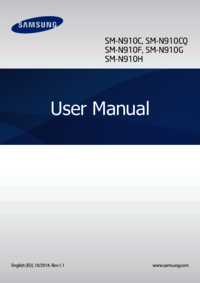

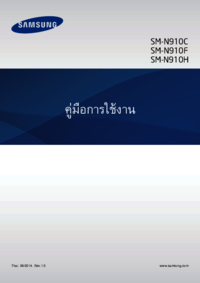





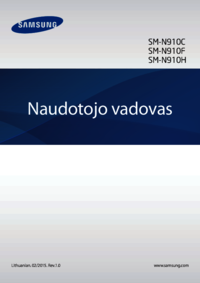












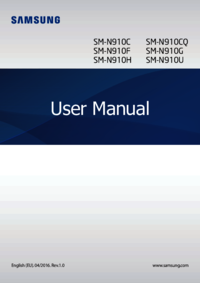





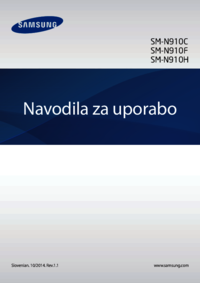




















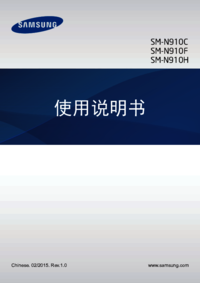

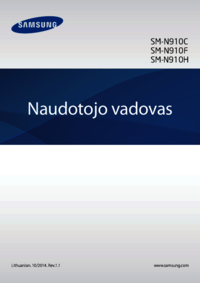




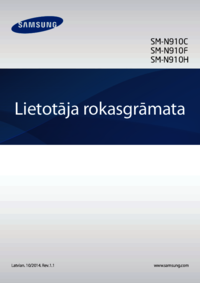





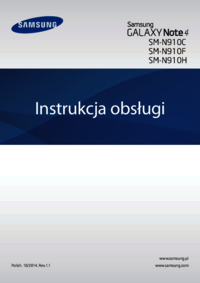


 (30 pages)
(30 pages) (1 pages)
(1 pages) (115 pages)
(115 pages) (94 pages)
(94 pages)
 (27 pages)
(27 pages) (2 pages)
(2 pages) (239 pages)
(239 pages) (151 pages)
(151 pages) (246 pages)
(246 pages)







Comments to this Manuals